作者:Hankkin链接:https://juejin.im/post/5d12cfea6fb9a07ed4411040声明:本文已获
Hankkin投稿发表,转发等请联系原作者授权
上篇文章我们简单的介绍了Navigation组件的使用,以及深入分析了源码中的具体实现,基本原理我们已经很清晰了。本篇文章主要介绍下我在项目中遇到的问题,以及目前关于Navigation实现的一些探讨。还没有看过上篇文章的可以查看一下:
1. Android_Jetpack组件---Naviagtion源码解析
1. 背景
先来看一下Navigation组件在官方文档上的介绍:
今天,我们宣布推出Navigation组件,作为构建您的应用内界面的框架,重点是让单 Activity 应用成为首选架构。利用Navigation组件对 Fragment 的原生支持,您可以获得架构组件的所有好处(例如生命周期和 ViewModel),同时让此组件为您处理 FragmentTransaction 的复杂性。此外,Navigation组件还可以让您声明我们为您处理的转场。它可以自动构建正确的“向上”和“返回”行为,包含对深层链接的完整支持,并提供了帮助程序,用于将导航关联到合适的 UI 小部件,例如抽屉式导航栏和底部导航。
确实经过源码分析我们就可以发现,Navigation组件封装了Menu菜单栏、Fragment的切换、NavigationView、Drawerlayout等一系列涉及到的组件,为了更方便的让我们使用单Activity多Fragment的架构。
但是我在使用的时候发现,当一个Fragment中的布局稍微复杂一些,切换Fragment的时候会顿卡,而且如果再配合DrawrLayout使用的话,还会闪一下屏,效果体验不是很好,本着这个问题,我又再次对Navigation组件进行了分析。
2.Fragment切换
通过现象分析,发现当切换NavigationView中的menu菜单来切换Fragment时,DrawerLayout抽屉关闭有一个短暂的动画(具体的这里就不分析了,感兴趣的可以自行查看,但是这不是根本原因),同时Fragment切换,发生顿卡和闪屏的现象。所以….还是看源码吧:
2.1 NavController
private void navigate(@NonNull NavDestination node, @Nullable Bundle args,
@Nullable NavOptions navOptions, @Nullable Navigator.Extras navigatorExtras) {
boolean popped = false;
....
Navigator navigator = mNavigatorProvider.getNavigator(
node.getNavigatorName());
Bundle finalArgs = node.addInDefaultArgs(args);
NavDestination newDest = navigator.navigate(node, finalArgs,
navOptions, navigatorExtras);
....
}2.2 FragmentNavigator
public NavDestination navigate(@NonNull Destination destination, @Nullable Bundle args,
@Nullable NavOptions navOptions, @Nullable Navigator.Extras navigatorExtras) {
...
//根据classname反射获取Fragmnent
final Fragment frag = instantiateFragment(mContext, mFragmentManager,
className, args);
frag.setArguments(args);
//获取Fragment事务
final FragmentTransaction ft = mFragmentManager.beginTransaction();
//切换动画设置
int enterAnim = navOptions != null ? navOptions.getEnterAnim() : -1;
int exitAnim = navOptions != null ? navOptions.getExitAnim() : -1;
int popEnterAnim = navOptions != null ? navOptions.getPopEnterAnim() : -1;
int popExitAnim = navOptions != null ? navOptions.getPopExitAnim() : -1;
if (enterAnim != -1 || exitAnim != -1 || popEnterAnim != -1 || popExitAnim != -1) {
enterAnim = enterAnim != -1 ? enterAnim : 0;
exitAnim = exitAnim != -1 ? exitAnim : 0;
popEnterAnim = popEnterAnim != -1 ? popEnterAnim : 0;
popExitAnim = popExitAnim != -1 ? popExitAnim : 0;
ft.setCustomAnimations(enterAnim, exitAnim, popEnterAnim, popExitAnim);
}
//切换Fragment
ft.replace(mContainerId, frag);
ft.setPrimaryNavigationFragment(frag);
......
ft.addToBackStack(generateBackStackName(mBackStack.size(), destId));
........
}
看到这里就很清楚了吧,Fragment的切换是通过replace方式来切换的,并且加入回退栈,也就是说每次切换Fragment,都会销毁视图和重新创建视图。至于为什么用这种方式我是真的想不到,也没搞清楚初衷是什么?按照我们目前的开发来说,Fragment的切换通常都会使用hide()、show(),而replcae()的方式很少用,替换会把容器中的所有内容全都替换掉,有一些app会使用这样的做法,保持只有一个fragment在显示,减少了界面的层级关系。
不仅仅是这样,上篇文章有小伙伴问切换了
Fragment之后,点击返回按钮,发现之前的Fragment重走了onCreateView流程,这就意味着之前的状态没了。对于这个问题其实根据上面的分析,也能大概想到是因为什么,但是返回按钮的操作我之前还真没有看过源码,所以这次顺便了解一下:
3. 返回都做了什么
3.1 onBackPressed
我们同样从首页的onBackPressed入手:
override fun onBackPressed() {
if (drawerLayout.isDrawerOpen(GravityCompat.START)) {
drawerLayout.closeDrawer(GravityCompat.START)
} else {
super.onBackPressed()
}
}
public void onBackPressed() {
mOnBackPressedDispatcher.onBackPressed();
}
最终调用了mOnBackPressedDispatcher的onBackPressed()方法。我们查看这个类,通过Debug调试,我们跟到了FragmentManagerImpl类:
private final OnBackPressedCallback mOnBackPressedCallback =
new OnBackPressedCallback(false) {
@Override
public void handleOnBackPressed() {
FragmentManagerImpl.this.handleOnBackPressed();
}
};
发现点击返回按钮之后就走到这个,执行handleOnBackPressed()方法。
3.2 FragmentManagerImpl
继续跟踪源码,中间的一些过程我这里就忽略掉了,大部分都是一些popBackStack的操作,这里我们直接跟踪到关键点:
//在BackStackRecords中进行入栈出栈操作。
private static void executeOps(ArrayList records,
ArrayList isRecordPop, int startIndex, int endIndex) {
for (int i = startIndex; i final BackStackRecord record = records.get(i);
final boolean isPop = isRecordPop.get(i);
if (isPop) {
record.bumpBackStackNesting(-1);
// Only execute the add operations at the end of
// all transactions.
boolean moveToState = i == (endIndex - 1);
record.executePopOps(moveToState);
} else {
record.bumpBackStackNesting(1);
record.executeOps();
}
}
}
我们可以看到通过遍历栈数组,对record做executePopOps()操作,通过cmd来让FragmentManager做相关操作。
void executePopOps(boolean moveToState) {
for (int opNum = mOps.size() - 1; opNum >= 0; opNum--) {
final Op op = mOps.get(opNum);
Fragment f = op.mFragment;
if (f != null) {
f.setNextTransition(FragmentManagerImpl.reverseTransit(mTransition),
mTransitionStyle);
}
switch (op.mCmd) {
case OP_ADD:
f.setNextAnim(op.mPopExitAnim);
mManager.removeFragment(f);
break;
case OP_REMOVE:
f.setNextAnim(op.mPopEnterAnim);
mManager.addFragment(f, false);
break;
case OP_HIDE:
f.setNextAnim(op.mPopEnterAnim);
mManager.showFragment(f);
break;
case OP_SHOW:
f.setNextAnim(op.mPopExitAnim);
mManager.hideFragment(f);
break;
case OP_DETACH:
f.setNextAnim(op.mPopEnterAnim);
mManager.attachFragment(f);
break;
case OP_ATTACH:
f.setNextAnim(op.mPopExitAnim);
mManager.detachFragment(f);
break;
case OP_SET_PRIMARY_NAV:
mManager.setPrimaryNavigationFragment(null);
break;
case OP_UNSET_PRIMARY_NAV:
mManager.setPrimaryNavigationFragment(f);
break;
case OP_SET_MAX_LIFECYCLE:
mManager.setMaxLifecycle(f, op.mOldMaxState);
break;
default:
throw new IllegalArgumentException("Unknown cmd: " + op.mCmd);
}
if (!mReorderingAllowed && op.mCmd != OP_REMOVE && f != null) {
mManager.moveFragmentToExpectedState(f);
}
}
if (!mReorderingAllowed && moveToState) {
mManager.moveToState(mManager.mCurState, true);
}
}
同时重新设置PrimaryNavigationFragment,add我们的首页Fragment,最后执行moveToState方法:
public void addFragment(Fragment fragment, boolean moveToStateNow) {
if (DEBUG) Log.v(TAG, "add: " + fragment);
makeActive(fragment);
if (!fragment.mDetached) {
if (mAdded.contains(fragment)) {
throw new IllegalStateException("Fragment already added: " + fragment);
}
synchronized (mAdded) {
mAdded.add(fragment);
}
fragment.mAdded = true;
fragment.mRemoving = false;
if (fragment.mView == null) {
fragment.mHiddenChanged = false;
}
if (isMenuAvailable(fragment)) {
mNeedMenuInvalidate = true;
}
if (moveToStateNow) {
moveToState(fragment);
}
}
}
当我们继续跟踪的时候就会发现,在moveToState方法中,Fragment的state是Fragment.CREATED,并且会执行performCreateView()中的onCreateView()方法:
f.mContainer = container;
f.performCreateView(f.performGetLayoutInflater(f.mSavedFragmentState), container, f.mSavedFragmentState);
void performCreateView(@NonNull LayoutInflater inflater, @Nullable ViewGroup container,
@Nullable Bundle savedInstanceState) {
mChildFragmentManager.noteStateNotSaved();
mPerformedCreateView = true;
mViewLifecycleOwner = new FragmentViewLifecycleOwner();
mView = onCreateView(inflater, container, savedInstanceState);
....
}
到这里就基本结束了,我只分析了一个大概,可以了解到点击返回按钮,同样也会重新创建视图,也就是onCreateView会重新走一遍。
4. 总结
对于Navigation组件的这种切换方式,我也很无奈,而且也并没有暴露出来API供我们使用其他切换方式,我也询问了很多大佬,他们也不是很清楚,也有的发现这也是Navigation的一个很大的诟病。那么有没有解决办法呢?很遗憾我目前还没有想到比较好的办法。
基于
Navigation用来承载Fragment的容器是NavHostFragment,所以我们并不能使用ViewPager+Fragment的通过setUserVisibleHint实现懒加载的方式;同样我们也没办法使用onHiddenChanged的方式来实现复杂逻辑的加载;但是你可以在进入Fragment的时候先显示一个Loading框,加载完数据之后再渲染布局,这样的话可以减少一些尴尬。
4.1 建议
这里我的建议是:如果你的每个Fragment真的每次都需要重新绘制的话,你可以考虑使用Navigation组件来实现,毕竟通过Navgation组件真的很方便帮助我们切换导航,而且虽然布局会重新绘制,但是Google的官方Demo--SunFlower还是使用了这种方式,所以这里面我觉得:官方推荐我们使用Jetpack组件中的ViewModel、LiveData…..等,可以发现SunFlowerdemo中,即便是切换Fragmengt也不会有很明显的卡顿现象,因为每个Fragment即便重新绘制,但是View所对应的ViewModel还在,数据并不需要重新加载或者请求,当然这仅仅是我自己的看法啊.
但是如果你没有这种场景的话,建议还是用普通的方式我们自己来控制切换吧,这样无论是基于Drawerlayout还是BottomNaivgationView的话,我们可以自己实现切换。这块我也不是很确定哈,也希望听取大家的意见和建议。
我还发现一个问题,就是Play商店,现在就是这样的情况,抽屉栏中的
Item每个基本都是重新绘制,而且第一个Item我的应用和游戏切换的时候就会有很明显的卡顿和闪屏,猜测Google play 商店具体是不是使用的Navigation组件不敢确定,但是它很大几率是通过replace方式来做的切换。感兴趣的话可以看一下,我这贴一个GIF图,不一定能看清楚,不过确实是这个效果。
最后,如果有不对的地方或者更好的解决办法,可以一起讨论一下哈!
推荐阅读
1. Android_Jetpack组件---Naviagtion源码解析
Jetpack 源码解析—LiveData的使用及工作原理





















 5324
5324

 被折叠的 条评论
为什么被折叠?
被折叠的 条评论
为什么被折叠?








